Көбінесе дербес компьютер пайдаланушылары ноутбуктерде BIOS конфигурациясының паролін енгізу проблемасына тап болады. Бұл оны алудың немесе алмастырудың әртүрлі себептермен мүмкін еместігіне байланысты, көбінесе белгісіз. Сондықтан сіз өте сақтықпен әрекет етуіңіз керек.
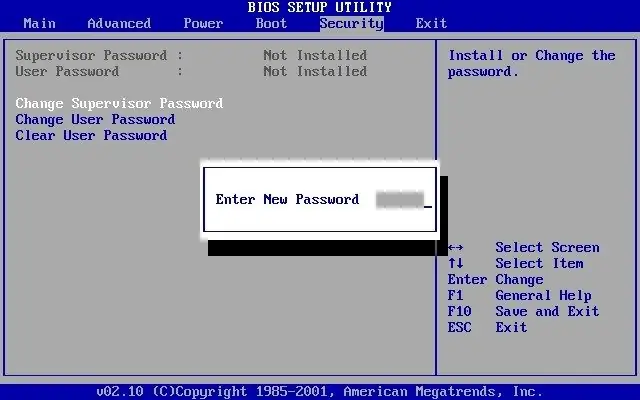
Қажетті
- - BIOS-пен жұмыс істеу дағдысы;
- - бұрағыш.
Нұсқаулық
1-қадам
Жүйені қайта жүктеңіз. Ноутбуктың үлгісі мен өндірушісіне сәйкес BIOS-ға өтіңіз. Мысалы, Sony компьютерлерінде бұл F2. Жүктеу басталғаннан кейін бірден пернені басыңыз. Барлық параметрлерді сатып алған кездегі әдепкі параметрлерге қалпына келтіріңіз. Өзгерістеріңізді сақтаңыз.
2-қадам
Егер сіз мұны жасай алмасаңыз немесе парольіңізді есіңізде сақтамасаңыз, онда бұрағышты қолданыңыз және компьютердің артқы қақпағын бұрап алыңыз. Батареяның жанындағы көптеген ноутбуктардың аналық платасында орналасқан қосқышты табыңыз. Егер жоқ болса, онда екі байланыс болуы керек.
3-қадам
Кез-келген кішкене металл заттарды алып, оны осы екі контактіні жабу үшін пайдаланыңыз. Бұл жағдайда барлық қолданыстағы BIOS параметрлері, соның ішінде пароль қалпына келтіріледі және оларды қайтадан орнатуға тура келеді.
4-қадам
Әрі қарай, егер сіздің ноутбугыңызда арнайы секіргіш болса, компьютерді қуат көзінен толығымен өшіріп, қосқыштың күйін орнатыңыз, ол екі контактіні жабуы керек. Ноутбуктің іске қосылмайтындығына қарамастан оны қосыңыз.
5-қадам
Секіргішті қайта қосып, компьютерді қосыңыз. Экранда сіз F1 пернесін немесе модельге сәйкес басқа пернені басуыңызды сұранған хабарламаны көресіз, мұны жасаңыз және компьютердің операциялық жүйені жүктеу процедурасын жалғастыруы үшін BIOS-дің бастапқы параметрлерін орнатыңыз.
6-қадам
Егер сізде қосқыш болмаса, онда тек бұрағышпен BIOS үшін қуат көзі болып табылатын кішкене батареяны шығарып, оны 10-15 минут ішінде ауыстырыңыз. Осы уақыт ішінде қуат жеткіліксіз болғандықтан, барлық параметрлер автоматты түрде қалпына келтіріледі. Сондай-ақ, компьютерді қосып, BIOS енгізу пернесін басып, сол жерде бастапқы параметрлерді орнатыңыз және жүйеде жұмыс істей беріңіз.






